리눅스를 데스크탑으로 사용하다보면 비밀번호를 묻는 창이 많아서 불편함을 느끼는 경우가 있습니다.
아래 패키지를 설치하면 sudo 입력을 요구하는 프로그램을 비밀번호 없이 실행할 수 있도록 설정하는 정책이 적용되어서
하모니카 OS를 사용할때 비밀번호 입력창 없이 해당 기능을 실행할 수 있게 됩니다.
(GUI 환경이 아닌 터미널 사용 시에는 적용되지 않습니다)
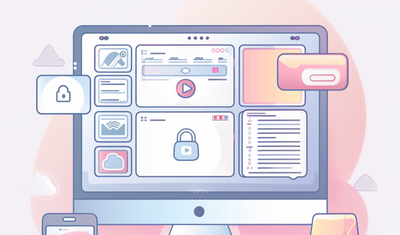
설치방법
프로젝트 깃허브 저장소의 릴리즈 페이지 최신 파일을 다운로드 받아서 설치합니다.
적용 범위
패키지 설치 후 데스크톱 권한 정책이 적용되는 부분은 다음과 같습니다.
- 패키지 설치 및 제거 (apt install or remove packages)
- 파티션 관리(gparted)
- 사용자와 그룹 설정(user and group management)
- 방화벽(gufw)
- 저장소 및 키 관리(mintsources)
- 부팅 메뉴 선택기(boot-select)
- 관리자 권한으로 파일 편집(file operations)
- 관리자 권한으로 폴더 열기(nemo root)
- 관리자 권한으로 실행(Run as Root)
단, 이렇게 편의성을 개선하면 시스템 관리자가 아닌 일반 사용자가 시스템 설정을 변경할 수 있도록 하기 때문에 보안상 취약할 수 있는 점을 이해하고 사용해야 합니다.














 카카오톡 설치 프로그램 업데이트(hamonikr-welcome 패키지)
카카오톡 설치 프로그램 업데이트(hamonikr-welcome 패키지)
 파일 탐색기 및 메뉴 업데이트
파일 탐색기 및 메뉴 업데이트




















